pr怎么把视频人声提高把背景音乐降音 |
您所在的位置:网站首页 › pr如何人声增强不影响背景音 › pr怎么把视频人声提高把背景音乐降音 |
pr怎么把视频人声提高把背景音乐降音
|
在剪辑各种视频时我们通常都会为视频添加一定的的背景音乐,有时候我们添加的背景音乐的音量可能会有点儿大,可能会影响视频中的人物声音。那小伙伴们知道遇到这种情况该如何解决吗,其实解决方法是非常简单的。我们只需要将有人声的地方的背景音乐适当调小,或者整体调小背景音乐的音量就可以突出人声了。我们可以在时间轴面板中为指定位置的背景音乐添加关键帧,然后将音量线往下调整就可以了。也可以点击打开“音频增益”窗口后整体调整背景音乐的音量。操作步骤其实是非常简单的,小伙伴们可以一起动手操作起来。接下来,小编就来和小伙伴们分享具体的操作步骤了,有需要或者是感兴趣的小伙伴们快来和小编一起往下看看吧! 操作步骤第一步:双击打开pr,在编辑界面的“项目”面板双击导入素材,并拖动到时间轴; 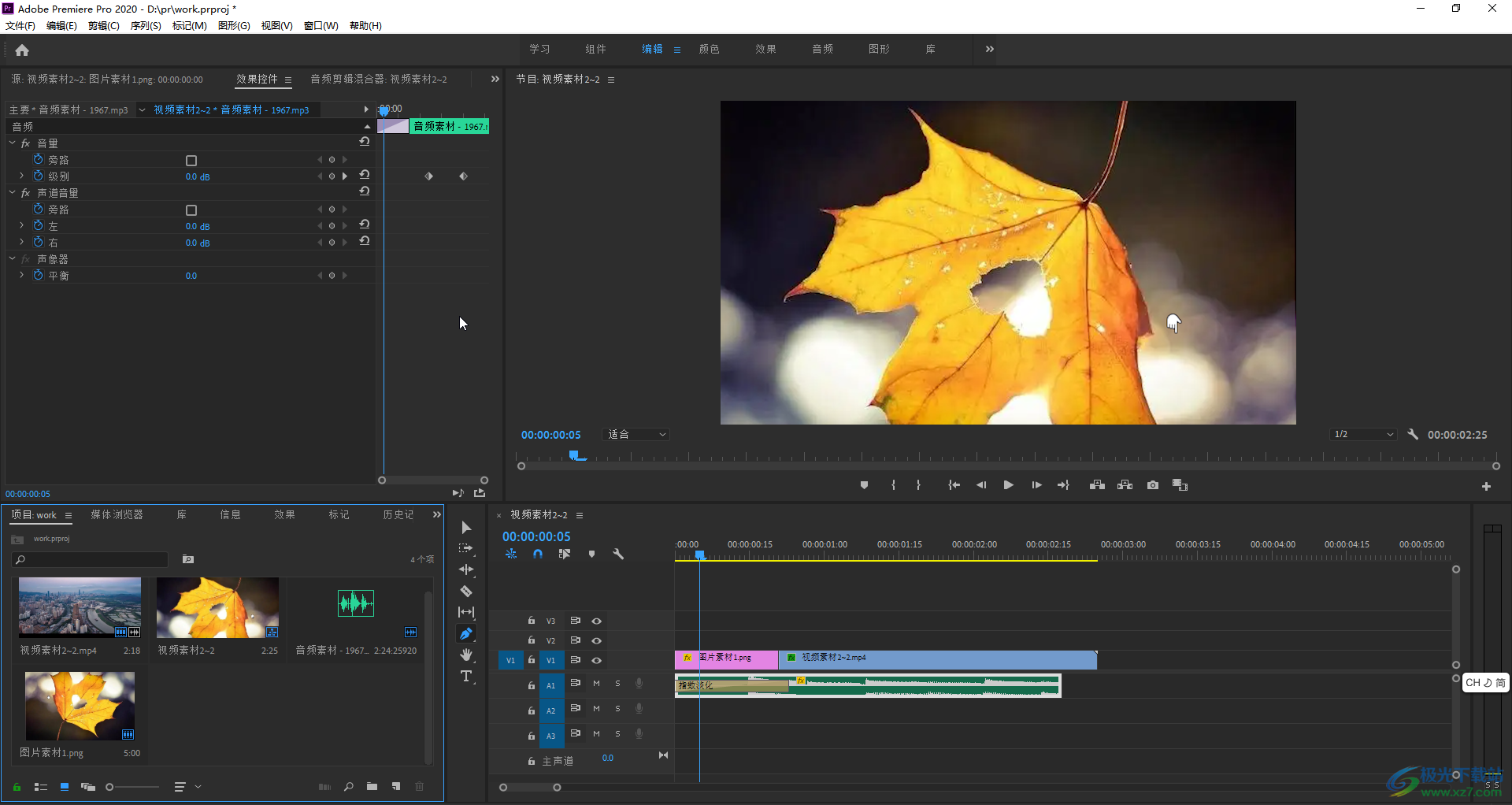 第二步:接着在时间轴右侧拖动如图所示的突变调大背景音乐显示比例,看到关键帧线; 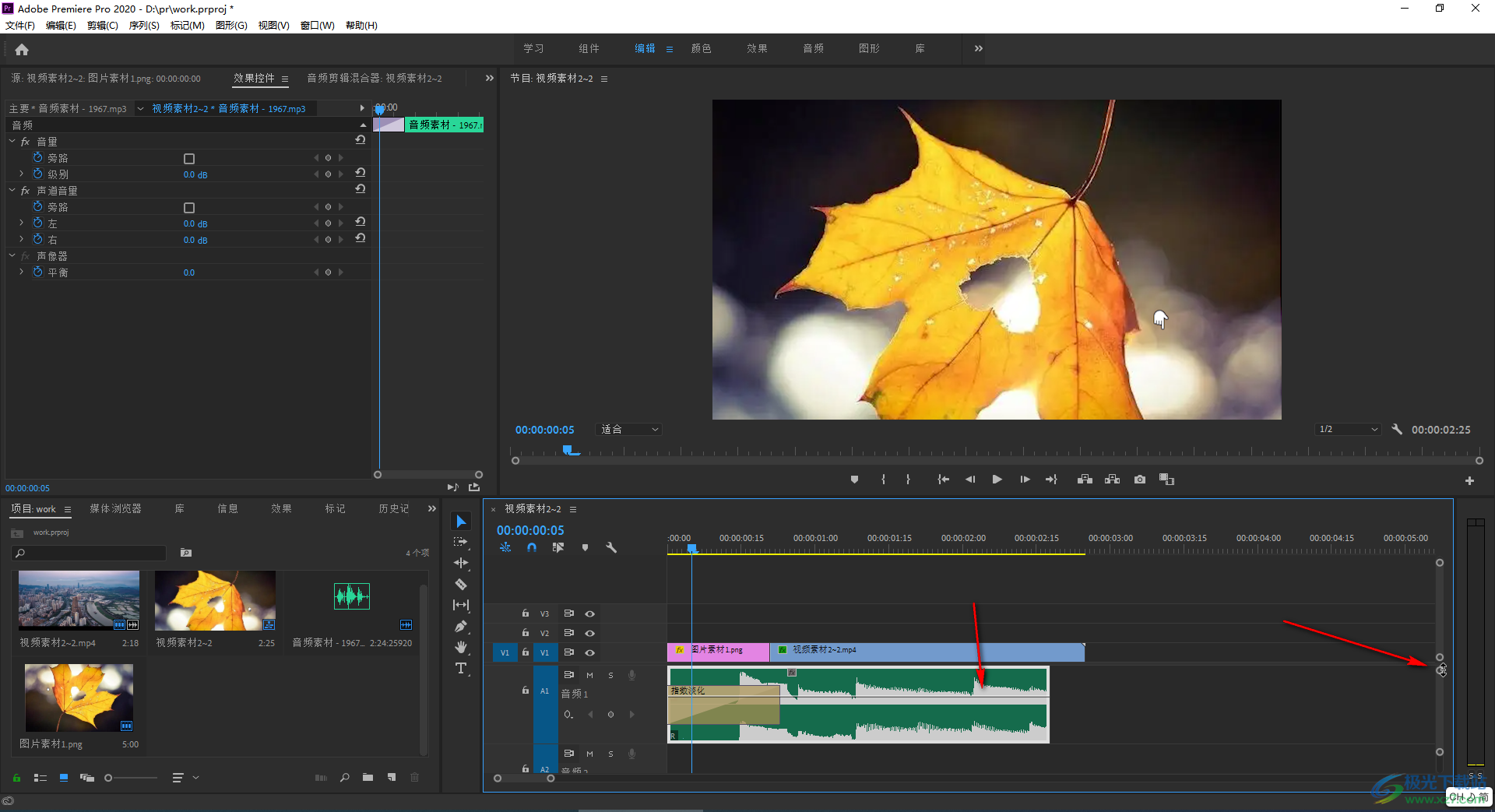 第三步:如果调大比例后没有看到关键帧线,可以点击时间轴面板左上方的扳手图标,在子选项中点击勾选“显示音频关键帧”按钮将其调出来; 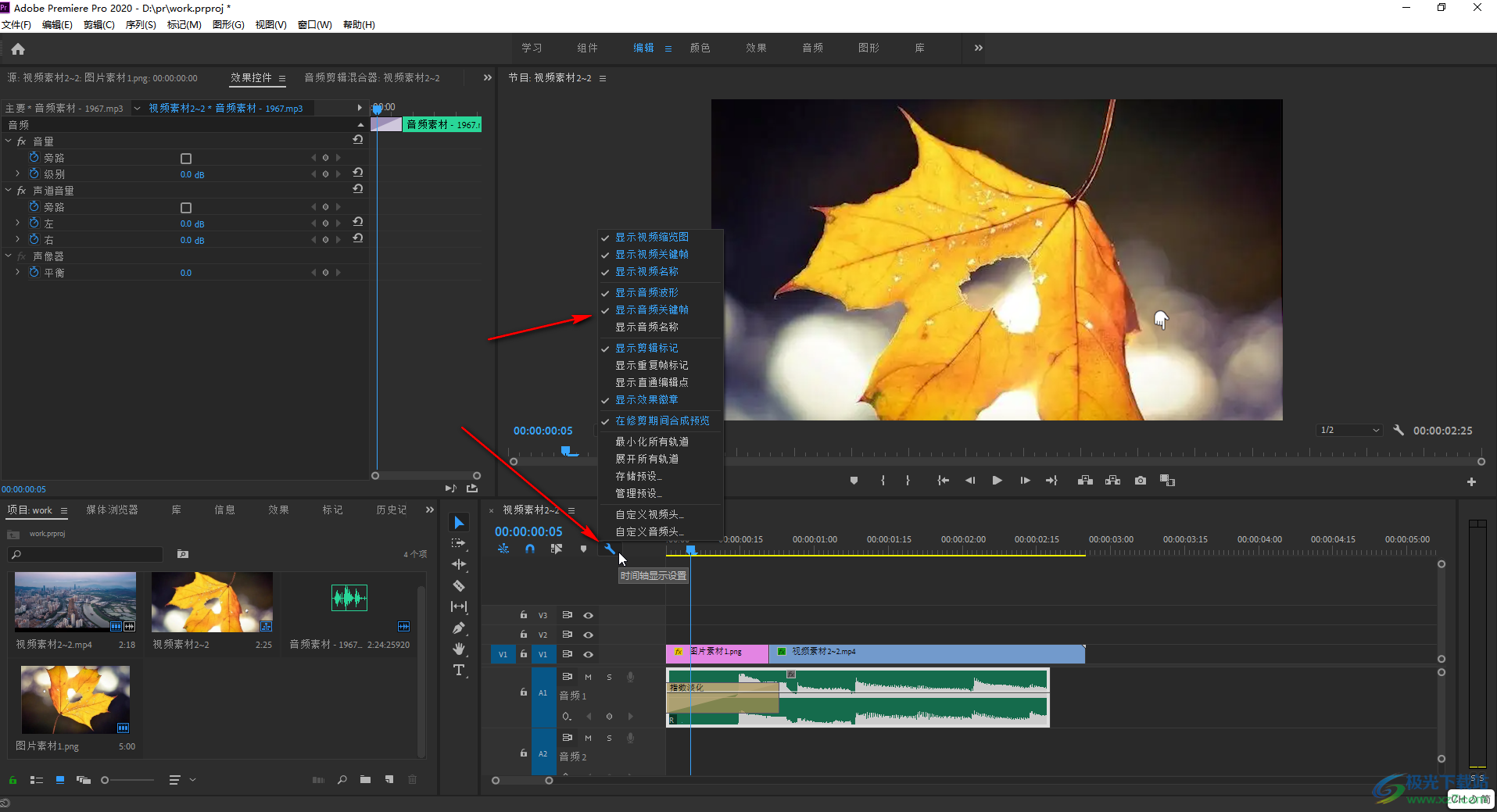 第四步:接着在界面左侧找到并点击钢笔工具,如果没有可以长按左侧的图标后在子选项中找到; 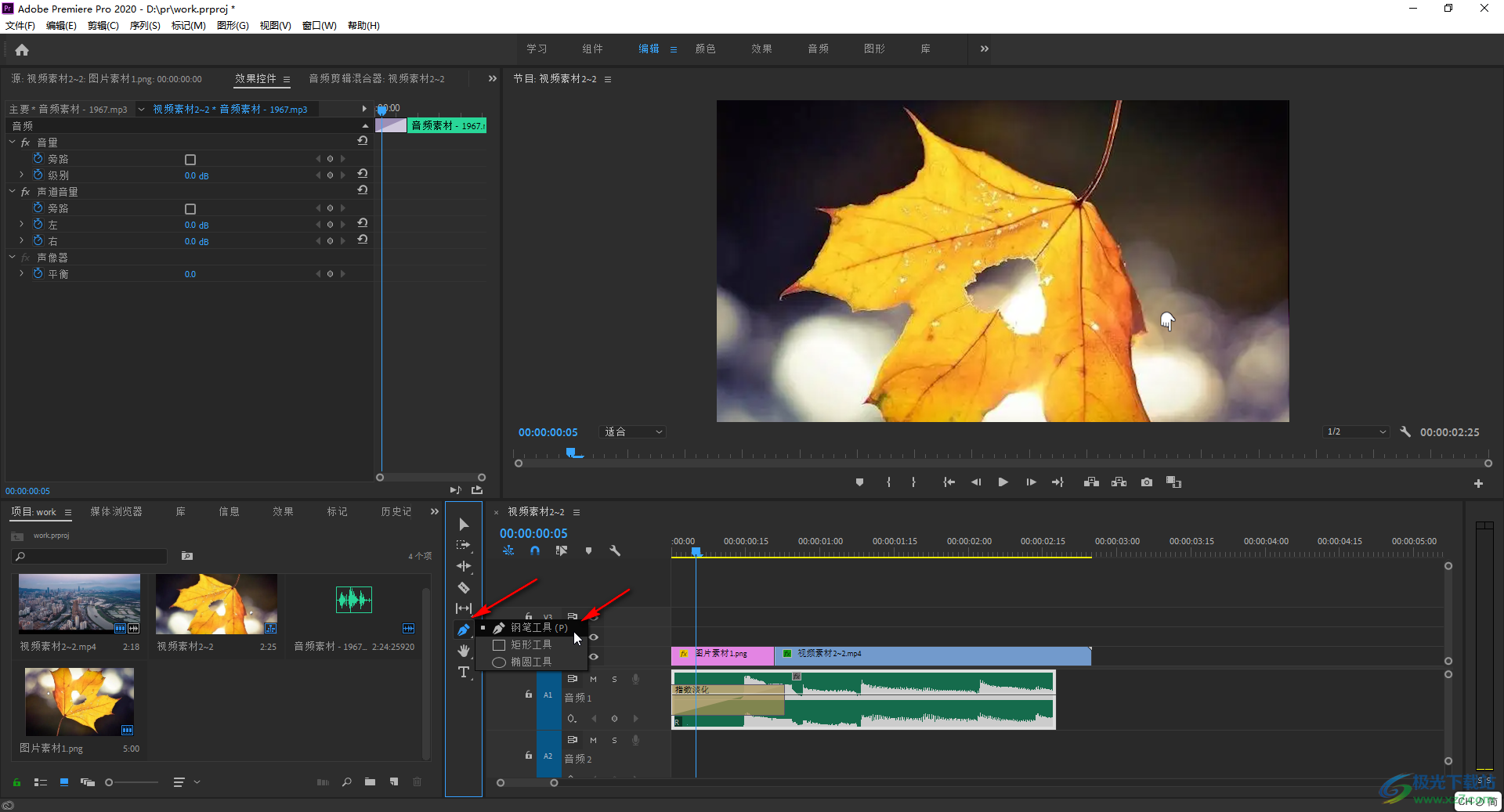 第五步:接着在需要调小背景音乐的人声地方点击添加两个锚点,接着在两个锚点中间点击一下添加一个锚点; 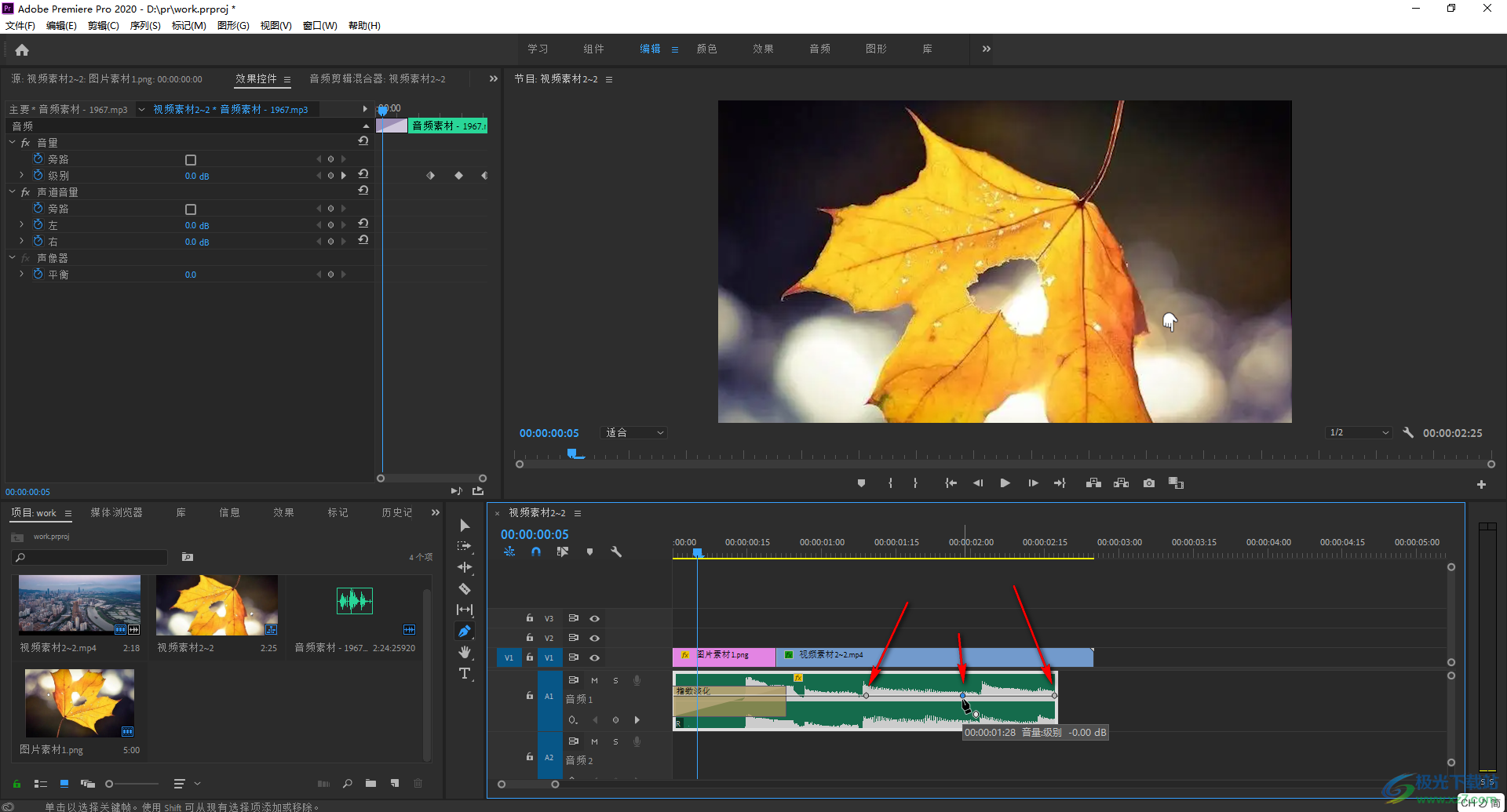 第六步:将中间的锚点向下拉,调小音量,右键点击一下并在子选项中点击“贝塞尔曲线”,然后适当调整曲线就可以了。  以上就是Adobe premiere中调小背景音乐突出人声的方法教程的全部内容了。另外,我们也可以直接在时间轴中右键点击背景音乐素材后,选择“音频增益”,然后在打开的窗口中将背景音乐的音量整体调小,将参数调为负值即为调小,就可以了。  adobe premiere pro cs6官方正式版 大小:2.00 KB版本:环境:WinAll 进入下载 |
【本文地址】
今日新闻 |
推荐新闻 |